题目内容
使用默认效果控件
题目答案
1,打开Pr软件,打开文件夹中要进行“效果控件”的素材,拖入V1轨道中,在“效果”面板中展开“视频效果”选择“变换”效果中的“裁剪”拖入到V1轨道中的素材中
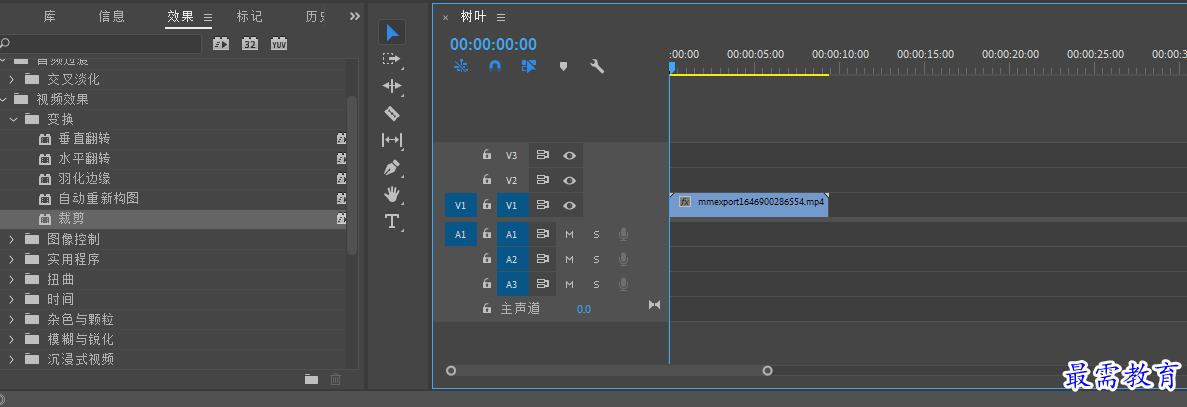
2,点击左上角的“效果控件”选择要进行使用的效果
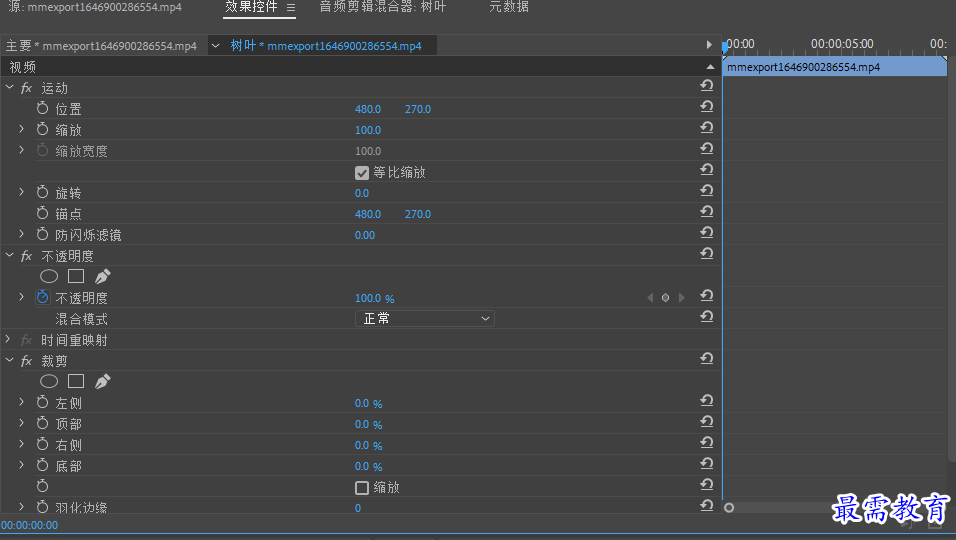
3,点击 旋转按钮,输入要对素材进行旋转的角度,然后在后面插入帧,在帧上右击,“缓入”就对素材进行了旋转效果
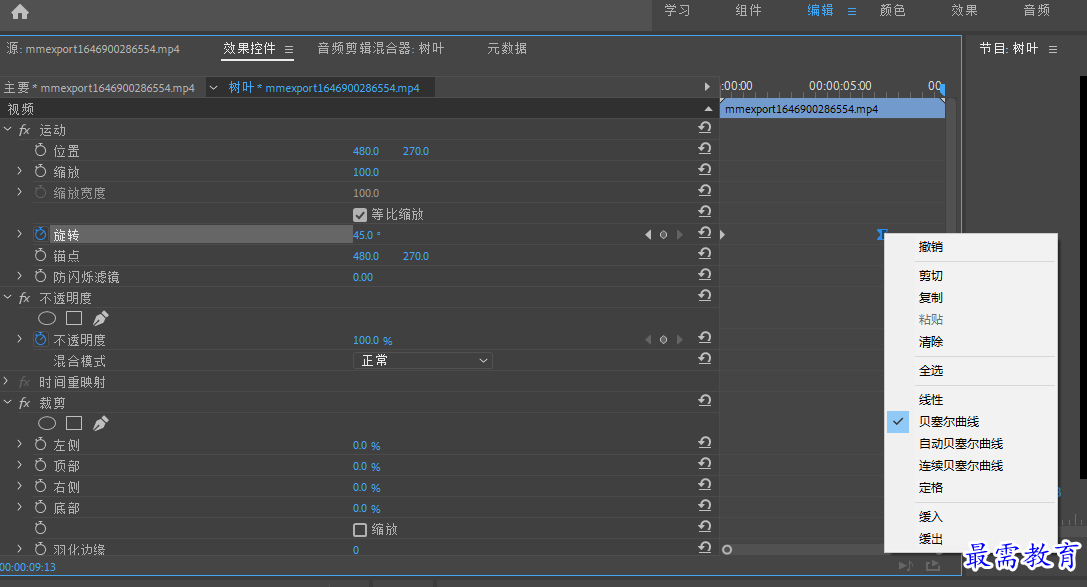
4,还有旋转效果上面的缩放效果,可以对选择的素材进行缩放效果,输入选择缩放的百分比,后面插入帧,右击,选择缓入。
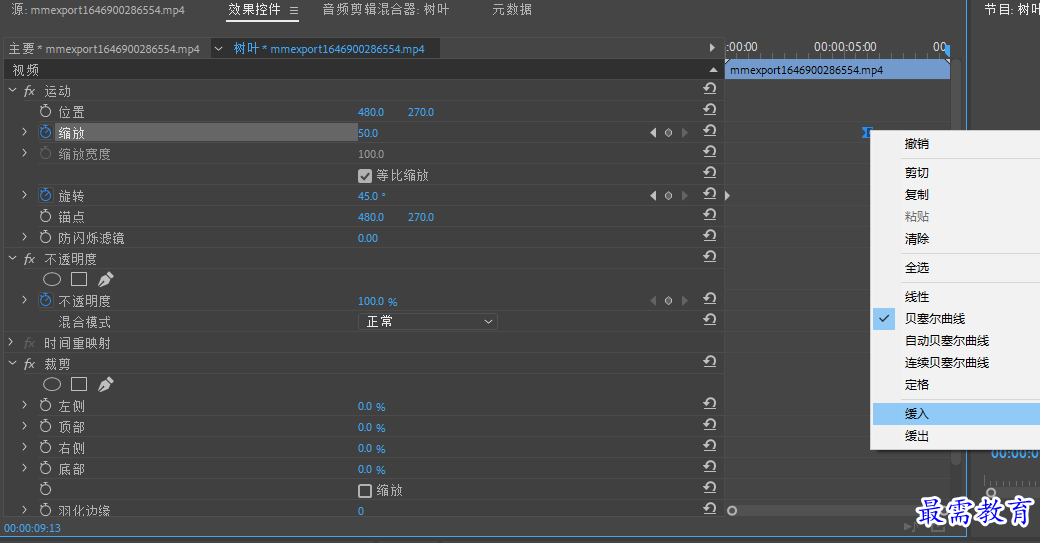
5,对素材的不透明度进行设置,“效果控件”中的“不透明度”后面的数字越小,画面就越透明,输入选择缩放的百分比,后面插入帧,右击,选择缓入。





点击加载更多评论>>